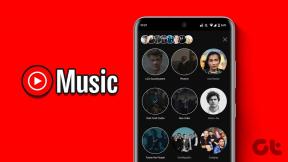Kako pristupiti svom iCloud računu
Miscelanea / / August 13, 2022

iCloud je bio vrhunski sustav za pohranu u oblaku u svijetu od svog početka s uglavnom neprikosnovenom popularnošću, prvenstveno olakšanom njegovom besprijekornom dostupnošću i veličanstvenim značajkama. Omogućuje korisniku da s lakoćom pohranjuje svoje datoteke i upravlja njima uz jamstvo neosvojive sigurnosti i trajne pouzdanosti. Međutim, meteorski uspon iClouda na vrh ne treba brkati kao dokaz sveobuhvatne udobnosti korisnika. Mnogi su se korisnici susreli s određenim ravnodušnim štucanjem koje ih je strmoglavilo u strepnju i zbunjenost dok su koristili iCloud. I većina tih korisnika pita kako otvoriti iCloud račun i je li moguće vratiti staru iCloud e-poštu. Danas ćemo odgovoriti na nekoliko uobičajenih pitanja, počevši od toga kako uspješno ući u svoj iCloud.

Sadržaj
- Kako pristupiti svom iCloud računu
- Kako otvoriti iCloud račun?
- Je li iCloud lozinka ista kao Apple ID?
- Kako možete pristupiti svom iCloud računu?
- Kako se možete prijaviti na svoj Apple ID bez kontrolnog koda?
- Kako možete ući u iCloud bez lozinke?
- Kako možete saznati koja je vaša lozinka za iCloud?
- Što je 4-znamenkasti pristupni kod za iCloud?
- Kako možete pristupiti svojoj iCloud e-pošti bez telefona?
- Kako možete vratiti svoju staru iCloud e-poštu?
- Kako možete oporaviti svoj iCloud račun bez e-pošte?
- Kako otključati bilo koji iPhone iOS bez Apple ID-a i lozinke?
Kako pristupiti svom iCloud računu
Rasprostranjen asortiman iCloud značajki u kombinaciji s elegancijom koja prati Appleove proizvode gurnula ga je na vrh svačijeg popisa omiljenih alata za pohranu u oblaku. Ali korisnici iClouda još uvijek nose nekoliko neriješenih upita u pokušaju da odnekud dobiju odgovor. Dakle, možete pristupiti svom iCloud računu do prijavom na svoj račun sa stranice za prijavu u iCloud. Nastavite čitati dalje kako biste pronašli korake koji detaljno objašnjavaju iste s korisnim ilustracijama za bolje razumijevanje.
Kako otvoriti iCloud račun?
Da biste otvorili iCloud račun, morate kreirati jedinstveni Apple ID, koji će vam omogućiti nesputan pristup iCloudu. Vaš iCloud se automatski generira nakon izrade vašeg Apple ID-a. Slijedite sljedeće korake za izradu Apple ID-a i otvaranje iCloud računa.
1. Posjetiti iCloud stranica za prijavu na vašem pregledniku.
2. Kliknite na Stvorite Apple ID od dna stranice kao što je prikazano u nastavku.

3. Unesite svoje ime i prezime, DRŽAVA/REGIJA, i Datum rođenja.
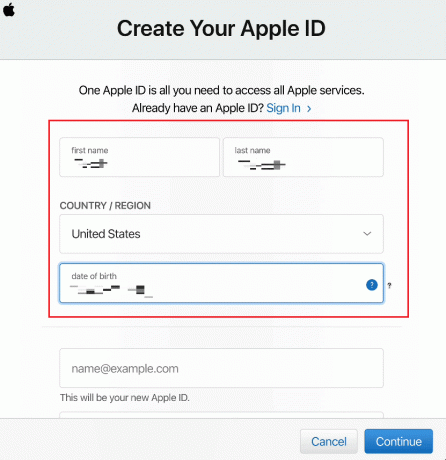
4. Zatim se pomaknite prema dolje i unesite željeni Apple ID želite postaviti.
Bilješka: Možete postaviti bilo koji od svojih Email adrese kao vaš Apple ID.
5. Unesite i potvrdite željenu lozinku u pridružena polja, kao što je prikazano u nastavku.
6. set sigurnosna pitanja i odgovori za vaš Apple ID iz povezanih polja, kao što je prikazano u nastavku.
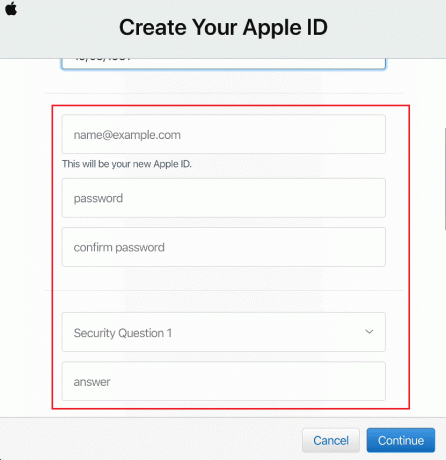
7. Ako želite, odaberite željena polja za primanje kako bi Apple mogao slati informacije o Appleovim ažuriranjima, najavama i raznim preporukama.
8. Uđi kodni znakovi prikazan na susjednoj slici i kliknite na Nastaviti.
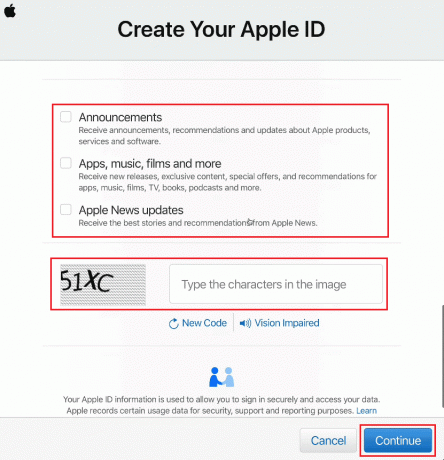
9. Uđi 6-znamenkastikod za provjeru u zadano polje koje ste primili u e-poruci na email adresa koje ste poslali kao svoj Apple ID.
10. Kliknite na Nastaviti.
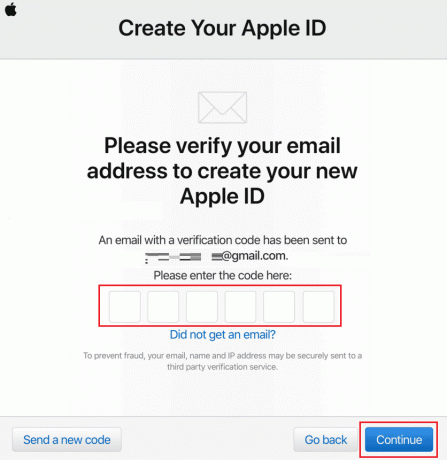
11. Slažem se prema Odredbe i uvjeti prozor i skočni prozor, kao što je prikazano u nastavku.
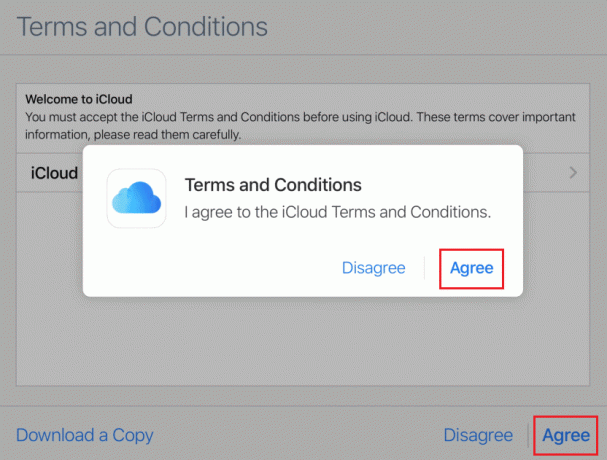
12. Na kraju kliknite na Počnite koristiti iCloud za otvaranje vašeg novostvorenog iCloud računa.
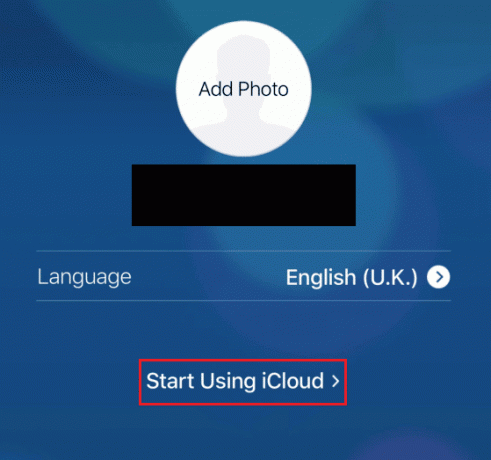
Također pročitajte: Kako izbrisati sve kontakte s iPhonea 5 bez iClouda
Je li iCloud lozinka ista kao Apple ID?
Ne, vaša iCloud lozinka i Apple ID nisu isti, kao što imena sugeriraju. Ali tvoj Lozinka za iCloud ista je kao vaša lozinka za Apple ID.
Kako možete pristupiti svom iCloud računu?
Ispod su jednostavni koraci koje trebate izvršiti kako biste pristupili svom iCloud računu sa svojim Apple ID-om i lozinkom.
1. Idi na iCloud stranica za prijavu na vašem pregledniku.
2. Unesite svoje Apple ID u dostupno polje i kliknite na sljedeća ikona strelice, kako je prikazano dolje.
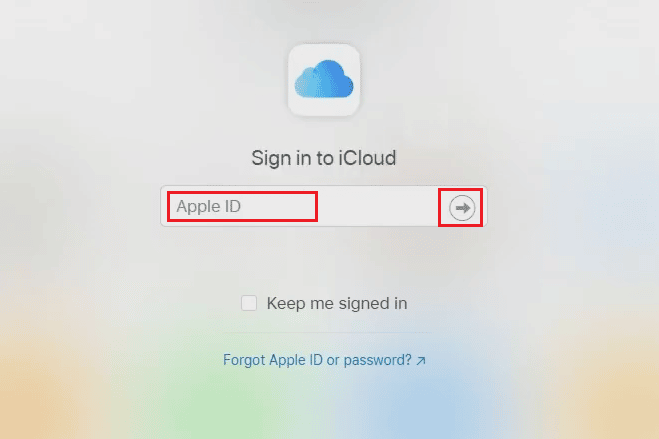
3. Zatim unesite svoj Apple ID (iCloud) Zaporka i kliknite na sljedeća ikona strelice, kako je istaknuto.

4. Zatim unesite Dvostruki kod za provjeru autentičnosti poslano vašim registriranim email ili broj telefona.
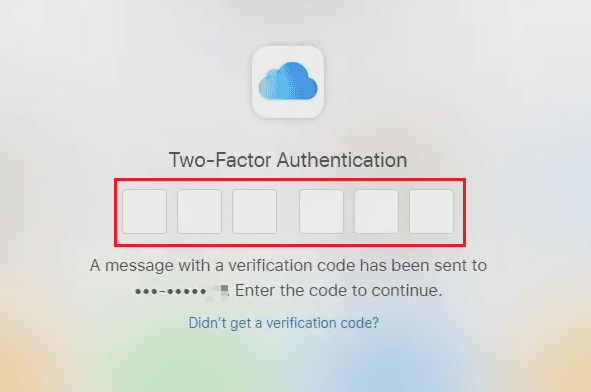
5. Kliknite na Povjerenje za Vjerujete li ovom pregledniku? iskočiti.

Također pročitajte: Popravite iCloud fotografije koje se ne sinkroniziraju s računalom
Kako se možete prijaviti na svoj Apple ID bez kontrolnog koda?
Slijedite sljedeće korake za prijavu na svoj Apple ID na svom iOS uređaju bez ikakvog koda za provjeru.
Bilješka: Ova metoda radi samo s stare Apple ID-ove. Možda neće raditi za korisnike koji su nedavno izradili Apple ID ili su već nadogradili Apple ID sigurnost dvofaktorskom autentifikacijom.
1. Otvori postavke aplikaciju na vašem iPhoneu.
2. Dodirnite Prijavite se na svoj iPhone od vrha, kao što je prikazano.

3. Unesite svoje Apple ID i Zaporka u odgovarajuća polja i dodirnite Sljedeći.

4. na Sigurnost Apple ID-a zaslon, dodirnite Druge opcije.

5. Zatim dodirnite Nemojte nadograđivati iz skočnog prozora za odbijanje dobivanja bilo kakvog kontrolnog koda, kao što je istaknuto u nastavku.
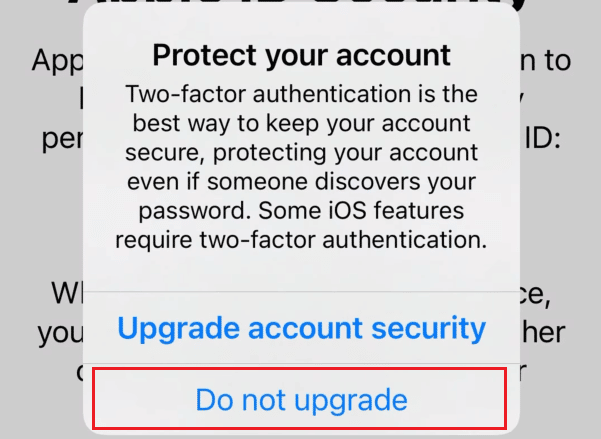
Uspješno ćete se prijaviti na svoj Apple ID na svom iOS uređaju bez kontrolnog koda.
Kako možete ući u iCloud bez lozinke?
Ako ne znate ili imate zaboravio lozinku na svoj Apple ID, morat ćete ga resetirati. Možete pristupiti iCloudu bez lozinke putem ponovno postavljanje lozinke za Apple ID uz pomoć dolje navedenih koraka.
1. Posjetiti iForgot Apple ID stranica za oporavak na vašem pregledniku.
2. Unesite svoje Apple ID u zadano polje i kliknite na Nastaviti.
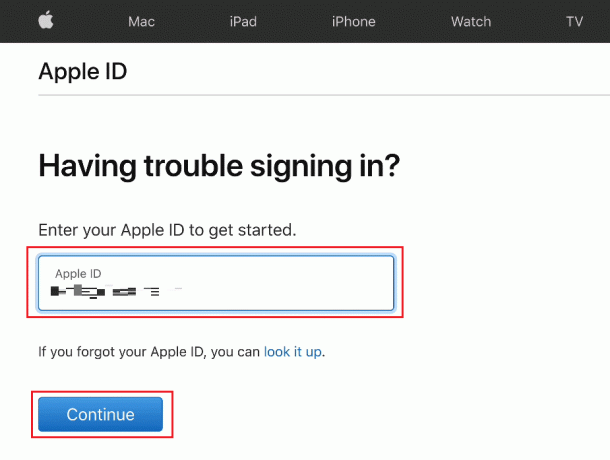
3. Unesite svoje Broj telefona povezan s vašim Apple ID-om da biste ga potvrdili i kliknite na Nastaviti, kao što je prikazano.
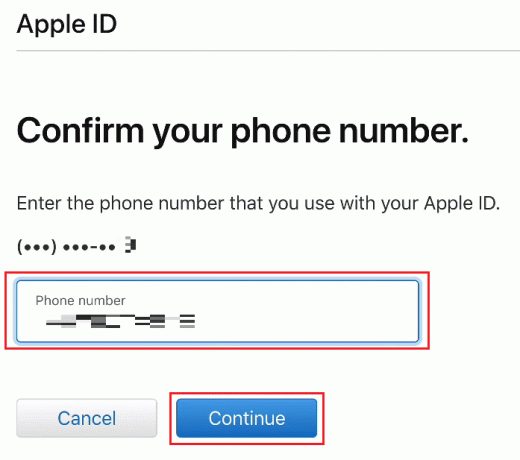
4. Uđi kod za provjeru poslan na vaš Apple ID registriran broj telefona i kliknite na Nastaviti.
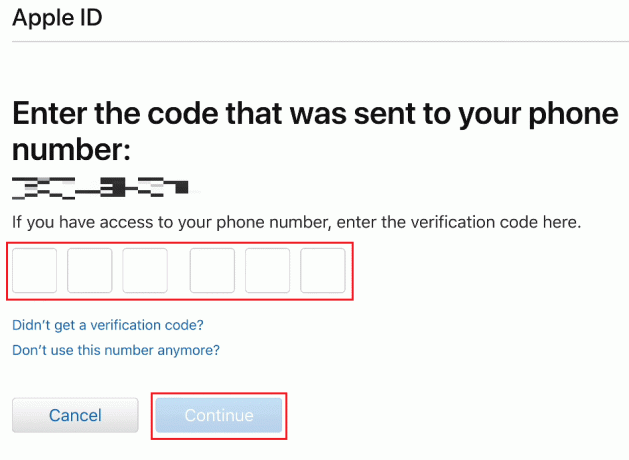
5. Sada unesite kod za provjeru poslan na vaš registrirana email adresa i kliknite na Nastaviti.

6. Zatim unesite svoje Nova lozinka i potvrditi to u odgovarajućim poljima.
7. Kliknite na Nastaviti nakon unosa lozinki u polja.
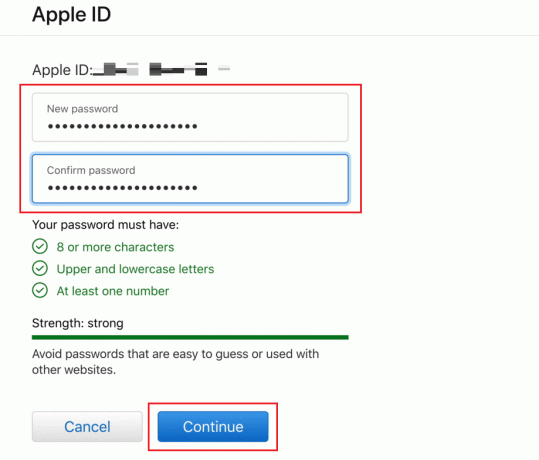
8. Vidjet ćete Vaša lozinka je resetirana poruka na sljedećoj stranici.
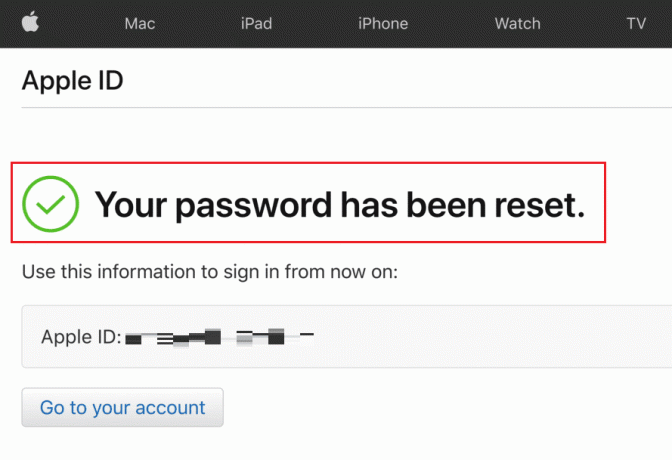
9. Na kraju, posjetite iCloud stranica za prijavu na vašem pregledniku i Prijaviti se na iCloud sa svojim Apple ID i novo resetirano Zaporka.

Također pročitajte: Kako ukloniti kreditnu karticu iz Apple ID-a
Kako možete saznati koja je vaša lozinka za iCloud?
Vaša iCloud lozinka je ista kao vaša lozinka za Apple ID.
Što je 4-znamenkasti pristupni kod za iCloud?
Vaša lozinka za iCloud je točna lozinka koju ste koristiti sa svojimApple ID.
Kako možete pristupiti svojoj iCloud e-pošti bez telefona?
Svojoj iCloud e-pošti možete pristupiti iz iCloud Mail izbornik. Da biste to učinili, slijedite dolje navedene korake.
1. Idite do iCloud stranica za prijavu na vašem pregledniku.
2. Unesite svoje Apple ID i Zaporka za prijavu na svoj iCloud račun.
Bilješka: Ako ste uključili dvofaktorsku provjeru na svom Apple ID-u, provjerite postupak za unos vašeg računa.

3. Kliknite na pošta.
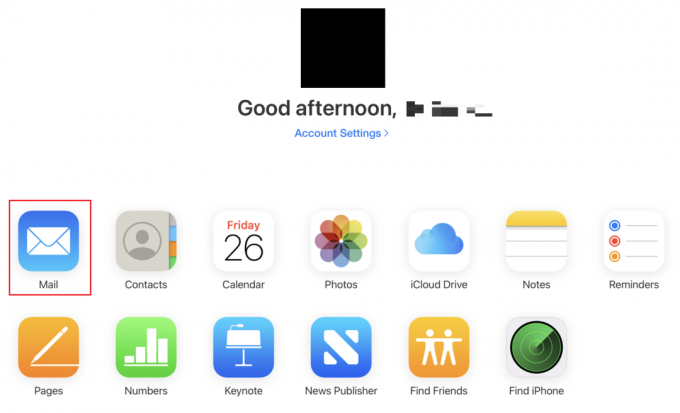
Odavde ćete moći pristupiti iCloud e-pošti bez telefona.
Također pročitajte: Apple ID dvostruka autentifikacija
Kako možete vratiti svoju staru iCloud e-poštu?
Slijedite dolje navedene korake kako biste povratili svoje stare e-poruke sa svog iCloud računa.
1. Posjetiti iCloud stranica za prijavu na vašem pregledniku i Prijaviti se sa tvojim Apple ID i Zaporka.
2. Kliknite na Pošta > Otpad iz lijevog okna, kao što je prikazano u nastavku.
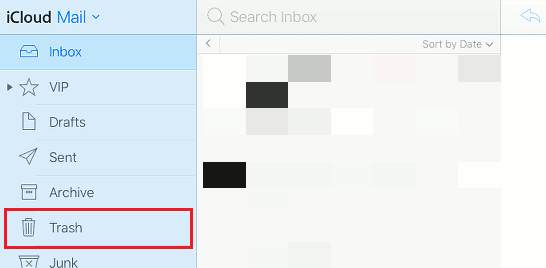
3. Klikni na željeni email s popisa.
4. Zatim kliknite na Premjesti na ikonu > Inbox da premjestite ovu staru i bačenu e-poštu u glavnu pristiglu poštu na vašem iCloud računu e-pošte.
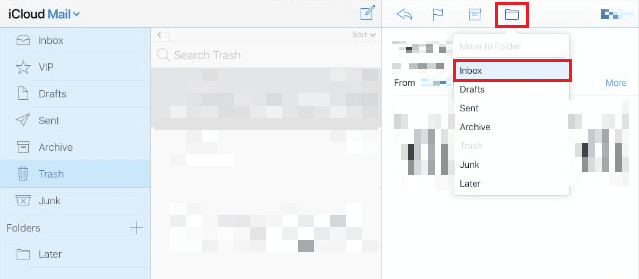
Kako možete oporaviti svoj iCloud račun bez e-pošte?
Vas ne može oporaviti vaš iCloud račun bez vaše e-pošte. Trebali biste imati pristup svojoj registriranoj iCloud e-pošti (Apple ID) za oporavak ili resetiranje iCloud računa.
Kako otključati bilo koji iPhone iOS bez Apple ID-a i lozinke?
Ako ne znate ili ste zaboravili Apple ID i lozinku svog iPhonea i ne možete otključati svoj Aktivacija iPhonea Zaključaj, morat ćeš vratite svoj iPhone iz iTunes-a s vašeg računala. Slijedite dolje navedene korake kako biste isto učinili na svom uređaju.
Bilješka: Ova metoda će obrišite sve svoje iPhone podatke.
1. Prvo, otvorite iTunes aplikaciju na računalu ili prijenosnom računalu.

2. Pritisnite i brzo pustite Gumb za pojačavanje zvuka na vašem iPhoneu.
3. Zatim pritisnite i brzo otpustite Gumb za smanjivanje glasnoće.
4. Sada pritisnite i držite Gumb za napajanje dok se Ikona za povezivanje s prijenosnim računalom (Vrati zaslon) pojavljuje se na iPhone uređaju.
Bilješka: Ako koristite iPhone s a Početna tipka, pritisnite i držite Stišavanje zvuka + tipka Home dok se Ikona za povezivanje s prijenosnim računalom pojavljuje se.

5. Zatim kliknite na Vratiti opciju iz skočnog prozora na iTunesu, kao što je prikazano u nastavku.
Bilješka: Klikom na ovu opciju, iTunes će obrisati sve postavke i sadržaj, uključujući lozinku za vaš iPhone.

6. Kliknite na Vraćanje i ažuriranje.

7. Klikni na Ikona preuzimanja za preuzimanje firmvera.
Bilješka: iTunes će vratiti vaš iPhone nakon završetka procesa preuzimanja.

8. iTunes će vratiti softver na vaš iPhone. Pričekajte da se proces završi.

Nakon ovoga, sada možete otključajte svoj iPhone bez zaporke ili Apple ID-a i lozinke.
Preporučeno:
- Popravite stranicu za prijavu na Disney Plus koja se ne učitava
- Kako potvrditi Waze račun e-pošte
- Kako mogu vidjeti gdje se koristi moj Apple ID?
- Kako resetirati sigurnosna pitanja za Apple ID
Stoga se nadamo da ste razumjeli detaljan vodič korak po korak kako ući u svoj iCloud račun sa i bez lozinke. Možete nam uputiti sva pitanja o ovom članku ili prijedloge o bilo kojoj drugoj temi o kojoj želite da napravimo članak. Ostavite ih u odjeljku za komentare ispod kako bismo znali.